Krunk 2000

Hola chicos , bienvenidos nuevamente a mi cuenta , en esta ocasión diseñaremos un dispensador de papel higiénico y lo construiremos en el programa Fusion 360 , para luego darle todas nuestras medidas a la fresadora CNC .El nombre de nuestro proyecto es 'Krunk 2000', así que adelante a crearlo!
Supplies
-Lápiz
-Papel
-Internet
-Autodesk Fusion 360
-Computadora o Laptop
-Mouse
-Tablero MDF 9mm
-Fresadora CNC
Nuestra Idea

Para iniciar con este proyecto debemos partir en la creación de nuestra idea en papel y lápiz. Deja fluir tu imaginación y piensa en una necesita que desearías solucionar con este trabajo. No olvides que trabajamos con ranuras que se encajan y dentro de la idea debes incluirlas. En mi caso, quise hacer un dispensador de papel higiénico , porque en mi baño tenemos muchos accesorios y seria buena idea que tengamos uno especial para el papel higiénico, por ello, empecé a bocetear.
Medidas Y Piezas

Con la idea ya planteada , comencemos a despiezar el proyecto que contara con 5 piezas diferentes y al mismo tiempo de colocar las medidas exactas en milímetros de cada una de ellas. Teniendo en cuenta que este proyecto se trabará con un espesor de 9mm.
Cara Base

Comencemos!
En nuestro software Autodesk Fusion 360 y pasamos "a limpio" nuestras piezas, considerando las medidas ya dadas. Para comenzar a crear nuestras piezas iniciamos creando nuestro boceto. Seleccionamos el menú CREAR y marcamos la opción de "Nuevo boceto". Quiero aclarar que en todas las piezas que estemos trabajando de nuestro proyecto utilizaremos tres pasos consecutivos , a excepción de dos que necesitaran mas detalle.
Sin mas comencemos con la Cara base , datos importantes que dejare son la dirección de nuestro plano y las medidas respectivas . En este caso uno de sus lados será recto 'porque en esa parte colocaremos la cara diseño con su ranura.
Cara Diseño 1.1

Ahora con la cara diseño , esta se dividirá en dos partes , la primera es su estructura normal y luego el diseño , recuerde respetar las medidas correspondientes , la dirección del plano y como ultimo recordatorio guardar su avance .
Cara Diseño 1.2
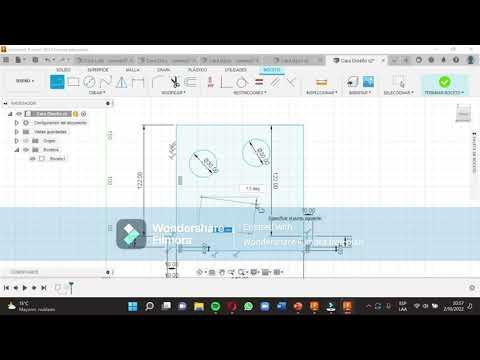
Hora del diseño , en esta ocasión hice una figura de robot que cuenta con dos ojos y una boca , en la boca será por donde sale el papel higiénico , y los ojoso con como un diseño mas amigable , suele ser un poco tedioso por el tema de la simetría , pero en los videos que se presen tan están muy bien detallado todo el proceso.
Cara Frontal

La siguiente es la cara frontal , esta no cuenta con mucho detalle y todos sus lados son idénticos , así que no tendrás dificultad en realizarlo.
Cara Lateral 1.1

Nuestra siguiente pieza es la cara lateral , esta al igual que la cara diseño , lo llevaremos a cabo de dos pasos , su forma convencional y como estructuras el diseño de esta misma , teniendo en cuenta que aquí y en la cara diseño , es donde intervienen las llanuras .
Sabiendo esto comencemos esta también cuenta con un lado recto , puesta la cara diseño se estar colocando cerca de esta , se dejaran las medidas exactas para continuar con el proceso de construcción sin ningún problema.
Cara Lateral 1.2

Comenzaremos haciendo el diseño de esta pieza que en este caso solo será un nuevo en la mitad de si , puesto que mas adelante elaboraremos una pieza que estará dentro de esta, como un soporte del papel higiénico y posterior a eso aremos los hueco de la llanura.
Porta Rollo

Como ultima pieza realizaremos el porta rollo , donde ira el papel higiénico , esta es la pieza mas sencilla de realizar así que no tendrá problema en seguir las indicaciones.
Guardamos Piezas


Es recomendable guardar el proyecto por cada paso que damos, para que así aseguremos el trabajo y formemos un registro, con el cual podríamos regresar al cambio que deseamos sin ningún problema. Guarda siempre con nombres concretos. En la parte inferior derecha de cada pieza veras v1, v2 o v... Estás son las versiones de tu trabajo, que va aumentando cada que guardas el proyecto.
Pre-ensamble


Con anticipación de pasar a la impresión de nuestras piezas, debemos de asegurarnos que estén realizadas correctamente , puesto que a veces solemos equivocarnos en algunas medidas. Para ello realizaremos un simulación en 3D , llamada ensamblaje , en donde veremos nuestras piezas unidas. Realizada en un nuevo espacio, sin elegir plano ni boceto; insertaremos dos piezas dando clic derecho sobre ellas y seleccionando la opción insertar en el diseño actual. No olvidar guardar el espacio como Ensamble.
Ensamble 1.1




Comenzamos con el ensamble como se explico brevemente en el anterior paso realizaremos una simulación , así que vamos por ello!
Este paso no es muy tedioso , pero si debemos de unirlos con precisión todas las piezas , al ensamblaje lo dividiremos en dos pasos , debido a que hay dos piezas que no necesitan ensamblarse con unión , como las demás y solo sobreponerlas.
Ensamble 1.2


Habiendo terminado la mitad de nuestro ensamblaje , solo que sobreponer la cara diseño y el porta rollo , que como mencione anteriormente solo se sobrepondrán , así que es al tanteo , pero ya conocemos que tienen medidas respectivas , así que eso nos ayudara a saber si son precisas a la hora de colocarlas.
Consolidar Uniones


Para pasar al siguiente paso necesitamos asegurarnos so todas las piezas están correctamente ensambladas y no se choquen. Esto lo revisas rotando tranquilamente en tu ensamble.
Guardar Bocetos


Con las uniones aseguradas guardamos el boceto en formato DXF. Tal como lo indica el video , este paso lo realizaremos con todas las piezas
Medidas



Teniendo todo listo , pasamos a trabajar en la pagina de Inventables- easel , donde configuraremos aspecto necesarios que se ajustaran a las medidas de la fresadora CNC para realizar el corte.
Importar Y Ordenar






Teniendo nuestra área de trabajo lista. Importamos nuestras piezas y las acomodamos. Al terminar como nos indica el vídeo solo nos queda compartir nuestro link.
https://easel.inventables.com/projects/1aJ0cZ6b2Z09dijAoMogjg
Planificación Del Material



Nuestra fresadora CNC tiene unas medidas de 800x750, por lo que al comprar nuestro material pediremos en la tienda que nuestra plancha sea cortada con dichas medidas , es recomendable comprarlo en grupo así el precio nos sale mas accesible.
Fresadora CNC



En este caso el proyecto se trabajara con una fresadora CNC que cuento en mi universidad el modelo es una Xcarve , que trabaja con un grosor de 9 mm y fresa de corte de 1/4".
Digital a Físico


Teniendo el material en la mano y el link listo , como ultimo paso nos queda pasara de lo digital a lo fisico , es hora de imprimir y armar nuestro proyecto .
Gracias por visitar nuestra cuenta! <3